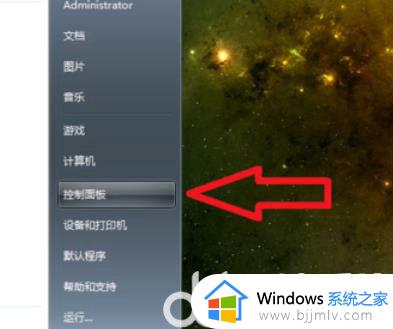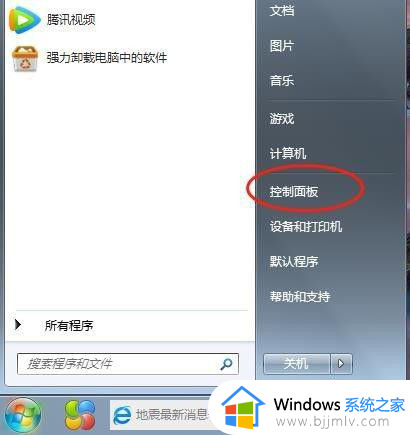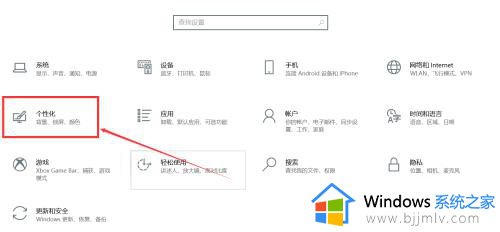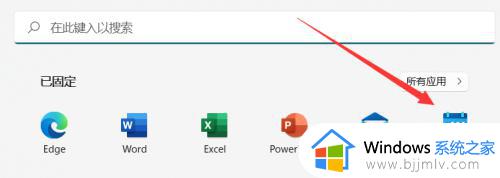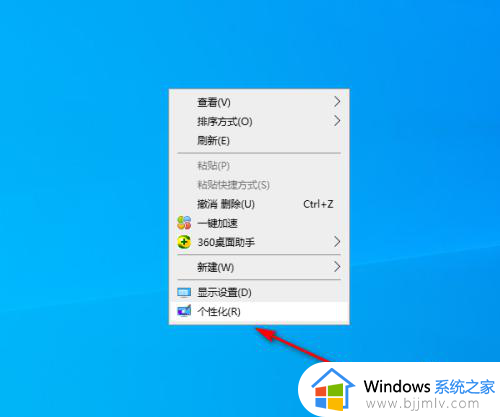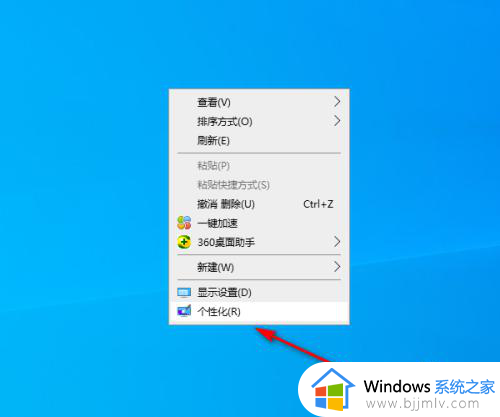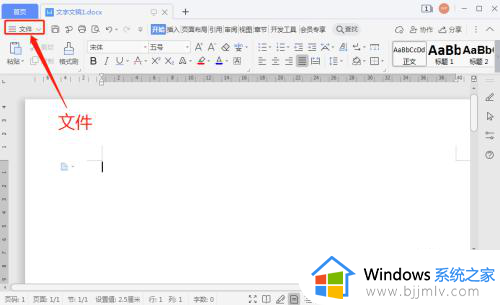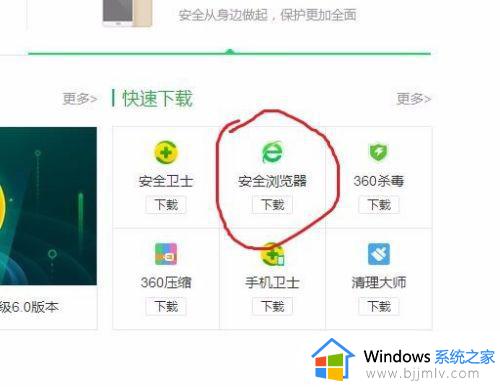怎么把日历弄到电脑桌面上 如何将日历设置在电脑桌面上
我们在操作电脑的时候,可以通过微软系统桌面右下角的时间功能来了解到当前的日历信息,而微软系统中也自带有日历工具,用户可以选择调出日历工具在电脑桌面上更加方便查看,可是怎么把日历弄到电脑桌面上呢?下面小编就来告诉大家把日历添加到电脑桌面设置方法。
具体方法:
1.首先开启电脑,进入桌面后点击左下角“开始”。

2.开始面板弹出后选择“控制面板”的选项。
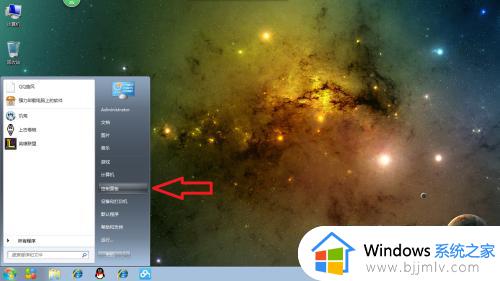
3.控制面板弹出后,选择“时钟、语言和区域”。
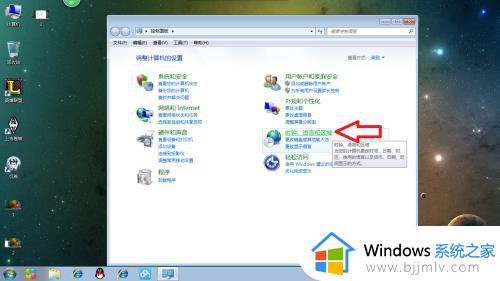
4.在时间、语言和区域的界面中选择“日期和时间”里最后一项“向桌面添加时钟小工具”,点击后显示小工具页面。
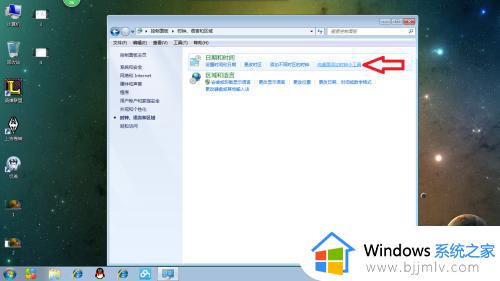

5.在小工具页面双击“日历”后桌面会出现一个小日历。
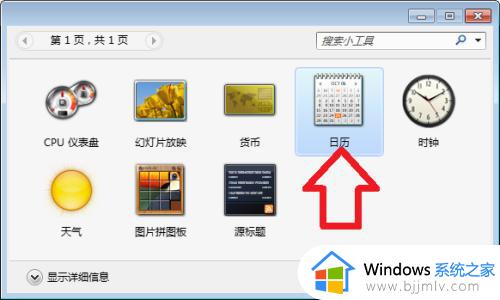

6.点击小日历边上的箭头标志可以展开日历。


7.鼠标左键点击日历可以随意拖放日历位置。
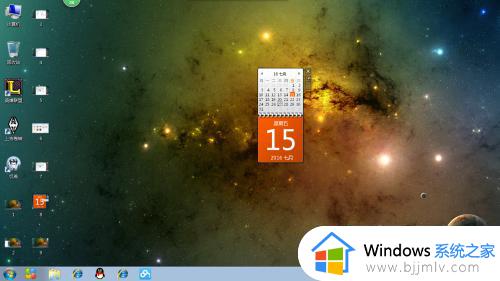
8.再次点击日历右边的箭头标志可变回小日历,不再需要日历可随时点击日历右上角的关闭,桌面就不再有日历了。
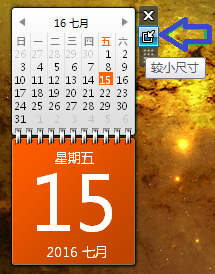

以上就是小编教大家的把日历添加到电脑桌面设置方法了,有需要的用户就可以根据小编的步骤进行操作了,希望能够对大家有所帮助。